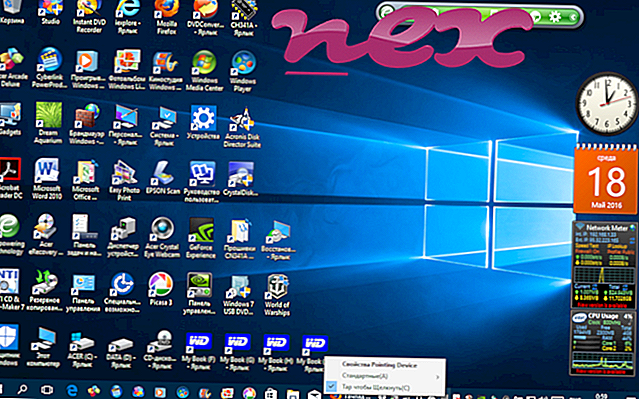Процес познат као цдц9б2б6-5796-4д44-бц7а-2фа644057д7ф.длл припада софтверу Сеарцх Кнов би Буи Онлине.
Опис: Цдц9б2б6-5796-4д44-бц7а-2фа644057д7ф.длл није битан за Виндовс и често ће узроковати проблеме. Цдц9б2б6-5796-4д44-бц7а-2фа644057д7ф.длл налази се у подмапи „Ц: \ Програм Филес (к86)“ - углавном Ц: \ Програм Филес (к86) \ Сеарцх Кнов \ Ектенсионс \ . Познате величине датотека на Виндовс 10/8/7 / КСП су 145.608 бајтова (50% свих појава) или 144.072 бајта.
Ова .длл датотека је Бровсер Хелпер Објецт (БХО) који се аутоматски покреће сваки пут када покренете свој веб претраживач. БХО-ове не заустављају лични заштитни зидови, јер их ватрозид препознаје као дио самог прегледача. БХО-ове се често користе адваре и шпијунски софтвер. ИД-ови које користи ово БХО укључују цдц9б2б6-5796-4д44-бц7а-2фа644057д7ф. Софтвер нема опис датотеке. Програм нема видљив прозор. То је датотека са Верисигн потписом. Датотека цдц9б2б6-5796-4д44-бц7а-2фа644057д7ф.длл може да промени понашање или надгледа Интернет Екплорер. Датотека је дигитално потписана. Датотека није системска датотека система Виндовс. Због тога је техничка безбедносна оцена 46% опасна .
Важно: Требали бисте проверити процес цдц9б2б6-5796-4д44-бц7а-2фа644057д7ф.длл на рачунару да бисте видели да ли то представља претњу. Ако је цдц9б2б6-5796-4д44-бц7а-2фа644057д7ф.длл променио претраживач и почетну страницу прегледача, можете да вратите задате поставке прегледача на следећи начин:
Ресетујте подразумеване поставке прегледача за Интернет-Екплорер ▾- У програму Интернет Екплорер притисните комбинацију тастера Алт + Кс да бисте отворили мени са алаткама .
- Кликните на Интернет опције .
- Кликните картицу Напредно .
- Кликните на дугме Ресет ....
- Омогућите опцију Избриши личне поставке .
- Копирајте цхроме: // сеттингс / ресетПрофилеСеттингс у адресну траку вашег Цхроме прегледача.
- Кликните на Ресетуј .
- Копирајте о: подршка у адресну траку вашег прегледача Фирефок.
- Кликните на Рефресх Фирефок .
Следећи програми су такође корисни за дубљу анализу: Менаџер сигурносних задатака испитује активни процес цдц9б2б6-5796-4д44-бц7а-2фа644057д7ф на рачунару и јасно вам говори шта ради. Познати алат за борбу против злонамјерног софтвера Малваребитес говори о томе да ли цдц9б2б6-5796-4д44-бц7а-2фа644057д7ф.длл на рачунару приказује досадне огласе и успорава га. Неки антивирусни софтвер не сматра ову врсту нежељеног адверзивног софтвера вирусом и зато није обележен за чишћење.
Чист и уредан рачунар кључни је услов за избјегавање проблема са рачунаром. То значи да покренете скенирање злонамјерног софтвера, очистите чврсти диск користећи 1 цлеанмгр и 2 сфц / сцаннов, 3 програма за деинсталирање који вам више нису потребни, провјеру програма за аутоматско покретање (помоћу 4 мсцонфиг) и омогућавање аутоматског ажурирања 5 оперативних система Виндовс. Увек упамтите да вршите периодичне резервне копије или барем да поставите тачке враћања.
Ако имате стварни проблем, покушајте да се сетите последње ствари коју сте урадили или последње што сте инсталирали пре него што се проблем појавио први пут. Користите 6 ресмон наредбу да идентификујете процесе који узрокују ваш проблем. Чак и за озбиљне проблеме, уместо да поново инсталирате Виндовс, боље је да поправите инсталацију или, за Виндовс 8 и новије верзије, извршите наредбу 7 ДИСМ.еке / Онлине / Цлеануп-имаге / Ресторехеалтх. Ово вам омогућава да поправите оперативни систем без губитка података.
авцпроки.еке цтцлсфлт.сис ккиме.еке цдц9б2б6-5796-4д44-бц7а- 2фа644057д7ф.длл омнисми.сис лесстабсцлиентие.длл хппа_сервице.еке вс2ифсл.сис тб_ведпиеепепепадеп